프로덕션 셰이더 라이브러리에 포함된 무광택/그림자/반사 재질은 “무광택 오브젝트”, 즉 장면 배경(판이라고도 함)으로 사용된 사진에서 실제 오브젝트를 나타내는 오브젝트를 만드는 데 사용됩니다. 재질은 범프 맵, 주변 폐색 및 간접 조명에 대한 지원을 비롯하여 사진 배경을 3D 장면과 결합하기 위한 다양한 옵션을 제공합니다.
응용 프로그램에는 다음이 포함됩니다.
- 카메라 뷰의 다른 3D 오브젝트를 차단하여 3D 오브젝트가 사진의 오브젝트 뒤에 나타날 수 있도록 합니다.
- 3D 오브젝트가 그림자와 폐색을 투사하고 사진의 오브젝트에서 그림자를 받을 수 있도록 합니다.
- 사진의 오브젝트에 3D 오브젝트의 반사를 추가합니다.
- 3D 오브젝트와 사진의 오브젝트 간에 간접 라이트의 상호 작용을 가능하게 합니다.
이러한 모든 경우에서 배경 판의 오브젝트를 나타내는 무광택 오브젝트에 재질이 적용되고 3D 오브젝트는 일반적인 재질을 사용합니다.
자세한 내용은 도움말 메뉴  추가 도움말
추가 도움말  mr 프로덕션 셰이더 라이브러리
mr 프로덕션 셰이더 라이브러리  무광택/그림자 오브젝트 및 CameraMaps와 기술 노트(아래 참조)를 참조하십시오.
무광택/그림자 오브젝트 및 CameraMaps와 기술 노트(아래 참조)를 참조하십시오.
기술 노트
무광택/그림자/반사 셰이더는 특정 형태의 차등 음영 처리를 수행하여 작동합니다. 즉, 그림자에 있는 것처럼 지점에 수신되는 라이트의 양을 결정하고 지점에 실제로 수신되는 라이트의 양과 비교하여 상대적 차이만큼 음영 처리합니다.
따라서 오브젝트에 의한 그림자가 없는 완전히 밝혀진 지점은 해당 라이트의 실제 강도를 완전히 무시하고 이전과 동일한 색상을 반환합니다. 들어오는 라이트의 절반이 차단된 경우 지점은 절대적인 전체 강도 양에 관계없이 50% 강도로 음영 처리됩니다.
무광택/그림자/반사 재질의 중요한 기능은 자체 발광, 자체 폐색, 자체 반사가 적용되지 않으며 해당 재질에 간접 라이트를 투사하지 않는다는 점입니다. 이 재질은 자체 그림자, 자체 반사 등이 포함된 사진 판에 있는 오브젝트의 스탠드인 역할을 하므로 재질에서 자동으로 이러한 효과를 제외합니다. 그러나 이미 판에 있는 이러한 효과에 대해 불필요한 이중 그림자 또는 이중 반사를 만들지 않고 다른 오브젝트에 그림자를 투사하고, 다른 오브젝트의 그림자를 받고, 다른 오브젝트를 반사할 수 있습니다.
절차
여러 부분으로 이루어진 이 절차에서는 무광택/그림자/반사 재질, Environment/Background Camera Map(환경/배경 카메라 맵) 셰이더 및 Environment Probe/Chrome Ball(환경 프로브/크롬 볼) 셰이더를 사용하여 3D 오브젝트를 사진과 결합하는 단순한 사례에 대한 단계별 지침을 제공합니다.
필수 구성 요소:
- 배경 사진

- 동일한 카메라 각도에서 촬영되고 가장자리가 이미지에 닿도록 잘려진 크롬 볼 사진(라이트 프로브라고도 함).

이상적일 경우 HDR 사진이어야 하지만 HDR이 아닌 이미지도 제대로 작동할 수 있습니다.
1부: 무광택 오브젝트를 설정한 다음 그림자를 테스트합니다.
뷰포트 설정
- mental ray가 활성 렌더러인지 확인합니다.
- 투시 뷰포트를 활성화합니다.
- 배경 이미지를 설정하려면 뷰포트 구성 대화 상자
 배경 패널을 사용합니다(위의 절차 소개 참조).
배경 패널을 사용합니다(위의 절차 소개 참조). - 뷰포트 배경 대화상자에서 배경 표시가 설정되고 가로 세로 비율
 렌더링 출력 일치가 선택되었는지 확인합니다.
렌더링 출력 일치가 선택되었는지 확인합니다. - 확인을 클릭하여 계속 진행합니다.
환경 선택
- 환경 및 효과 대화상자를 열어 환경 패널을 표시합니다(8 키 누름).
- 공통 매개변수 롤아웃에서 환경 맵 버튼("없음"으로 표시됨)을 클릭합니다.
- 재질/맵 브라우저
 맵
맵  mental ray 그룹에서 환경/배경 전환기를 선택합니다.
mental ray 그룹에서 환경/배경 전환기를 선택합니다.
배경 및 환경 반사 설정
- 슬레이트 재질 편집기를 엽니다.
- 환경 및 효과 대화상자에서 환경 맵 버튼을 재질 편집기의 활성 뷰로 드래그합니다. 인스턴스 옵션을 사용합니다.
- 환경/배경 전환기 노드를 두 번 클릭하여 매개변수 편집기 패널에 맵의 롤아웃을 표시합니다.
- 환경/배경 전환기 노드의 배경 입력 소켓에서 와이어를 드래그한 다음 마우스를 놓아 상황에 맞는 팝업 메뉴를 표시합니다.
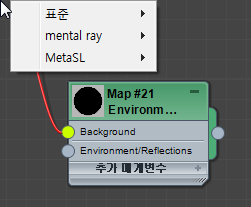
팝업 메뉴에서 mental ray
 환경/배경 카메라 맵을 선택합니다.
환경/배경 카메라 맵을 선택합니다. 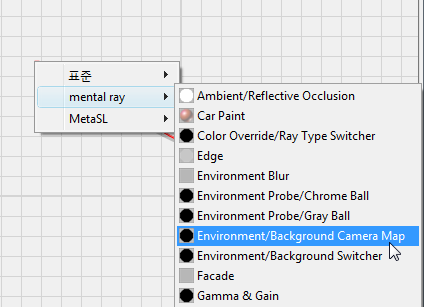
- 환경/배경 카메라 맵 노드를 두 번 클릭하여 맵의 매개변수를 확인합니다. 환경/배경 카메라 맵 매개변수 롤아웃에서 찾아보기 버튼을 클릭하여 다시 배경 이미지를 엽니다.
- 재질 편집기
 보기 패널에서 환경/배경 전환기 노드의 환경/반사 소켓에 있는 와이어를 드래그합니다. 팝업 메뉴를 사용하여 mental ray
보기 패널에서 환경/배경 전환기 노드의 환경/반사 소켓에 있는 와이어를 드래그합니다. 팝업 메뉴를 사용하여 mental ray  환경 프로브/크롬 볼을 선택합니다.
환경 프로브/크롬 볼을 선택합니다. 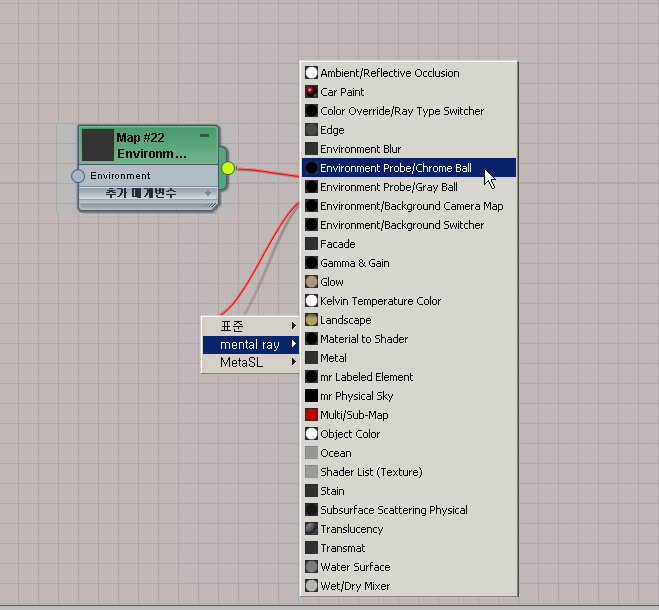
- 환경 프로브/크롬 볼 노드를 두 번 클릭하여 맵의 매개변수를 확인할 수 있습니다. 환경 프로브/크롬 볼 매개변수 롤아웃에서 찾아보기 버튼을 클릭한 다음 크롬 볼의 잘린 사진이 포함된 이미지를 엽니다.
두 사진의 노출이 서로 다른 경우 한 맵이나 두 맵의 승수 설정을 사용하여 일치시킵니다.
그런 다음 이미 배경에 있는 오브젝트를 나타내는 초기 모델을 만듭니다. 최소한 항목을 배치할 "지면"으로 사용할 단순한 평면이 필요합니다.
주: 뷰포트를 최대화하고(Alt+W) 와이어프레임 표시 모드를 사용할 경우 작업을 쉽게 확인할 수 있습니다.
최대화하고(Alt+W) 와이어프레임 표시 모드를 사용할 경우 작업을 쉽게 확인할 수 있습니다.
무광택 오브젝트 및 그림자 투사 오브젝트 설정
- 가능한 한 사진 각도와 일치하도록 뷰포트를 정렬합니다.
- 일부 형상을 만듭니다. 이 예의 경우 지면을 나타내는 평면을 추가합니다.
- 평면 위에 찻주전자를 추가합니다. 임시로 이 찻주전자를 사용하여 그림자를 조정합니다.
- 재질 편집기에서 아키텍처 및 디자인 재질을 만들고 색상을 흰색으로 변경한 다음 찻주전자에 적용합니다.
스카이라이트 추가
- 만들기 메뉴에서 라이트
 표준 라이트
표준 라이트  스카이라이트를 선택한 다음 투시 뷰포트를 클릭하여 장면에 스카이라이트를 추가합니다.
스카이라이트를 선택한 다음 투시 뷰포트를 클릭하여 장면에 스카이라이트를 추가합니다. - 라이트에 대한 스카이라이트 매개변수 롤아웃에서 하늘색을 장면 환경 사용으로 설정합니다.
이렇게 하면 크롬 볼 사진에서 해당 주변 색상이 검색됩니다.
그런 다음 무광택/그림자/반사 재질을 설정합니다.
무광택/그림자/반사 재질 설정
- 재질 편집기에서 기존 Environment/Background Switcher(환경/배경 전환기) 맵을 활성화합니다.
- 배경 맵 버튼을 마우스 오른쪽 버튼으로 클릭하고 복사를 선택합니다.
- 활성 뷰에 무광택/그림자/반사 재질 노드를 추가합니다. 노드를 두 번 클릭하여 재질의 매개변수를 확인합니다.
- Matte/Shadow/Reflection Parameters(무광택/그림자/반사 매개변수) 롤아웃에서 Camera Mapped Background(카메라 매핑된 배경) 맵 버튼을 마우스 오른쪽 버튼으로 클릭하고 붙여넣기(인스턴스)를 선택합니다.
그러면 환경 전환기에서 사용된 것과 동일한 배경 맵이 재질의 배경 맵에 인스턴스로 배치됩니다.
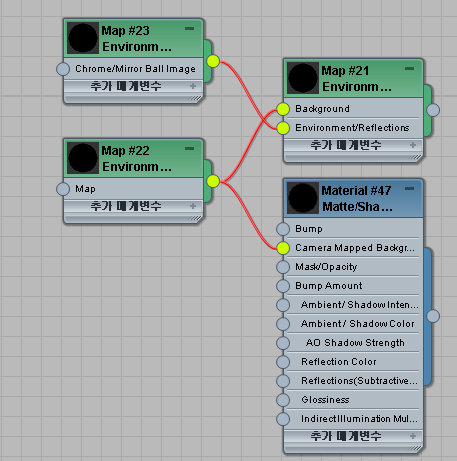
슬레이트 재질 편집기에서 같은 맵이 두 구성요소에 모두 와이어링된 것을 볼 수 있습니다.
팁: 재질 편집기의 활성 뷰에서 L 키를 눌러 노드와 와이어링을 정렬합니다. - 지표 평면을 선택합니다.
-
 새로운 무광택/그림자/반사 재질을 지표 평면에 적용합니다.
새로운 무광택/그림자/반사 재질을 지표 평면에 적용합니다.
기본 설정이 완료되었습니다. 지금 렌더링하는 경우 찻주전자가 배경 이미지 위에 겹쳐져서 표시됩니다. 주전자 아래에 주변 폐색에서 비롯된 부드러운 그림자가 있습니다.

2부: 3D를 사진과 결합
이제 장면의 조명을 조정하겠습니다. 일반적으로 직접 그림자를 투사할 키 라이트가 하나 이상 필요합니다.
- 포토메트릭 라이트 소스를 추가합니다. 예를 들어 그림자 투사 영역에 대한 스포트라이트 분포와 원판이 있는 대상 라이트가 있습니다. 주 라이트가 사진에서 오는 것처럼 보이는 위치와 방향으로 라이트를 배치합니다.
- 주전자의 조명 방향과 강도가 사진의 오브젝트에 비해 적합하고 그림자 방향이 일치하는 것처럼 보이도록 라이트를 조정합니다. 지금은 그림자 강도를 무시하고 찻주전자 자체의 조명만 고려합니다.

- 이제 사진의 기존 그림자와 일치하도록 Ambient/Shadow Intensity(주변/그림자 강조) 매개변수를 사용하여 그림자의 전체 강도를 조정합니다. 그림자에 색조 지정이 필요한 경우 Ambient/Shadow Color(주변/그림자 색상) 설정을 사용합니다. 접점 그림자가 더 뚜렷하거나 덜 뚜렷하도록 AO 최대 거리 값을 수정해야 할 수도 있습니다.
- 모양/영역 그림자 롤아웃에서 포토메트릭 라이트의 원판
 반지름 설정을 사용하여 그림자의 부드러움을 조정할 수 있습니다.
반지름 설정을 사용하여 그림자의 부드러움을 조정할 수 있습니다. 
추가 조정이 필요할 수도 있지만 이제 장면이 설정되었습니다.
- 찻주전자를 삭제합니다.
- 사용할 모든 오브젝트를 장면에 추가합니다.
- 오브젝트 폐색, 그림자 수신 및 장면에 투사, 동일한 무광택/그림자/반사 재질 적용 등에 사용할 수 있는 추가 스탠드인 무광택 오브젝트를 추가합니다.

3부: 합성 준비
지금까지 렌더링한 3D 내용은 렌더러의 배경 위에 직접 추가되었습니다. 일반적으로 다음과 같이 외부 합성 프로그램에서 이 작업을 수행합니다.
- 재질 편집기를 엽니다.
- 환경 패널에서 인스턴스화한 Environment/Background Switcher(환경/배경 전환기) 셰이더를 활성화합니다.
- 배경 입력 소켓에서 와이어를 드래그하여 환경/배경 카메라 맵의 연결을 끊습니다.
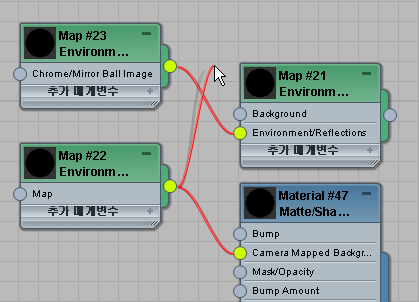
- 배경 옆에 있는 색상 견본을 클릭하고 색상이 투명한 검은색, 즉 빨간색, 초록색, 파란색 및 알파가 모두 0.0인지 확인합니다. 이것이 기본값이므로 변경할 필요는 없습니다. 색상 선택기 대화상자를 닫습니다.
- 무광택/그림자/반사 재질을 활성화하고 카메라 매핑된 배경 맵 버튼을 마우스 오른쪽 버튼으로 클릭한 다음 잘라내기를 선택합니다.
이 경우 잘라내기 옵션과 함께 버튼을 사용하여 다른 위치에 맵을 붙여넣을 수 있습니다.
- 무광택/그림자/반사 재질
 카메라 매핑된 배경 맵에 새 환경/배경 전환기 셰이더를 적용합니다.
카메라 매핑된 배경 맵에 새 환경/배경 전환기 셰이더를 적용합니다. - 배경 맵 버튼이 아니라 환경/반사 맵 버튼을 마우스 오른쪽 버튼으로 클릭하고 붙여넣기(인스턴스)를 선택하여 이전에 사용된 맵을 적용합니다.
- 배경 색상 견본을 클릭하고 색상도 투명한 검은색인지 확인합니다.
이제 장면에 두 개의 전환기 노드가 있습니다. 하나는 환경(투명한 검은색과 크롬 볼 간 전환)에 사용되고 다른 하나는 재질(투명한 검은색과 카메라 맵 간 전환)에 사용됩니다.
지금 렌더링하는 경우 결과 이미지에 배경의 모든 반사, 라이트 등이 제대로 포함되지만 배경 자체는 포함되지 않습니다. 그림자는 알파 채널에 있으므로 이미지가 배경 이미지 위에 직접 합성하는 데 적합합니다.

감마에 대한 참고사항
앞의 절차에서 감마에 대해서는 다루지 않습니다.
리터럴 mental ray 텍스처에 뛰어난 결과를 내는 감마 보정 작업 흐름을 사용하는 경우(즉, 비트맵 맵을 삽입하는 대신 큰 찾아보기 버튼을 사용하여 직접 비트맵 파일을 참조하는 경우) 해당 역감마 보정 매개변수에 명시적으로 이 비트맵의 감마를 설정해야 합니다.
인터페이스
Matte/Shadow/Reflection Parameters(무광택/그림자/반사 매개변수) 롤아웃
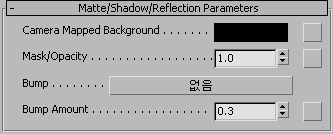
- Camera Mapped Background(카메라 매핑된 배경)
-
무광택 재질의 색상이나 맵을 설정합니다. 장면 배경을 사용하려면 맵 버튼을 클릭하고 장면을 찾아본 다음 환경 맵을 선택합니다. 이 버튼은 바로 가기입니다. 맵 롤아웃에서 배경 맵을 할당할 수도 있습니다.
주: 표준 무광택/그림자 재질과 달리 이 재질은 자동으로 배경(즉, 장면 환경)을 해당 색상으로 선택하지 않습니다. 명시적으로 배경을 제공해야 합니다. 여러 가지 방법으로 이 작업을 수행할 수 있습니다.- 가장 일반적인 방법은 화면 투영 맵을 사용하는 것입니다. 하지만 화면 환경 매핑에 비트맵 맵을 사용하면 반사가 제대로 처리되지 않으므로 제대로 작동하지 않습니다. 이런 용도로는 Environment/Background Camera Map(환경/배경 카메라 맵) 셰이더를 사용하는 것이 좋습니다. 이 셰이더는 현재 렌더링 카메라의 텍스처를 다시 투영합니다.
- 또는 이전에 텍스처 공간에 텍스처를 투영한 경우 적용 가능한 UV 텍스처 공간에 색상을 적용할 수 있습니다.
- 세 번째 옵션은 렌더링 시간에 픽셀당 카메라 맵을 사용하여 배경을 투영하는 것입니다.
- Mask/Opacity(마스크/불투명도)
-
재질의 불투명도입니다. 기본값은 1.0입니다.
맵 버튼을 클릭하여 불투명도 맵을 할당합니다. 이 버튼은 바로 가기입니다. 맵 롤아웃에서 불투명도 맵을 할당할 수도 있습니다.
팁: Mask/Opacity(마스크/불투명도) 설정의 한 가지 사용 사례로 대략적인 스탠드인 오브젝트의 미세 조정이 있습니다. 예를 들어 판에 사람의 팔이 포함되어 있고 이 팔 뒤로 지나가고 사람 팔에 의해 그림자가 투사되는 CG 오브젝트를 배치하려고 합니다. 단순한 스탠드인 형상(원통일 수도 있음)를 만든 다음 팔의 정확한 가장자리를 정의하는 화면 투영 불투명도 맵을 사용할 수 있습니다. 또한 판에 있는 팔이 모션 블러되었거나 초점에서 벗어난 경우 불투명도 마스크를 적절하게 페더할 수 있습니다. - 범프
-
버튼을 클릭하여 범프 맵을 할당합니다. 이 버튼은 바로 가기입니다. 맵 롤아웃에서 범프 맵을 할당할 수도 있습니다.
- 범프 양
-
범프 맵의 승수입니다. 기본값은 0.3입니다.
Shadows(그림자) 롤아웃
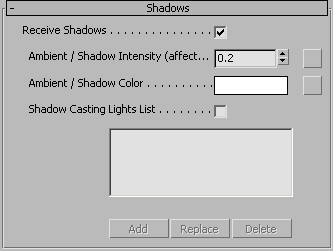
- 그림자 수신
-
설정하면 표면에 그림자를 넣을 수 있습니다. 기본적으로 설정되어 있습니다.
Shadow Casting Lights List(그림자 투사 라이트 리스트)이 해제된 경우 모든 라이트가 표면에 그림자를 투사합니다.
- Ambient/Shadow Intensity(주변/그림자 강도)
-
실제로 그림자가 얼마나 검은지를 나타내는 장면의 환경 라이트 양입니다. 기본값은 0.2입니다.
mental ray 이미지 기반 조명(IBL) 기능이 활성화되면 무광택/그림자/반사 재질은 스카이라이트를 사용하여 그림자를 생성할 수 있습니다. 이 경우 주변/그림자 강도 설정을 사용할 필요가 없고 대신 값을 0.0으로 설정합니다. 그러나 IBL을 사용하지 않는 경우 재질이 스카이라이트의 라이트를 사용할 수 없으며 이러한 그림자는 주변 폐색 기능에서 발생해야 합니다.
따라서 셰이더를 스카이라이트와 함께 사용하고 IBL을 해제하면 주변/그림자 강도 값은 스카이라이트에서 제공하는 라이트 수준과 유사해야 합니다.
이 설정의 단위 값은 조명 단위에 따라 달라집니다. mr 사진 노출 컨트롤을 사용할 경우 물리적 배율을 물리적 단위(cd/m2)로 설정하면 이 값은 물리적 값이 되며 백 단위(또는 mental ray 태양 및 하늘의 조명을 받은 실외 샷의 경우 천 단위)여야 할 수도 있습니다. 하지만 노출 제어를 사용하지 않거나 물리적 배율을 단위 없음으로 설정하면 이 매개변수는 "일반" 단위 공간에 있고 0은 검은색, 1은 흰색을 나타냅니다.
주: "주변" 라이트는 주변 폐색의 영향을 받으므로 접점 및 오브젝트 아래에 숨겨진 영역의 폐색에 의해 어두워집니다. - Ambient/Shadow Color(주변/그림자 색상)
-
여기서 색상이나 맵을 설정하면 그림자에 색조가 지정됩니다. 정확한 그림자 색조를 지정하려면 중립 색상을 사용합니다.
맵 버튼을 클릭하여 주변 색상 맵을 할당합니다. 이 버튼은 바로 가기입니다. 맵 롤아웃에서 주변 색상 맵을 할당할 수도 있습니다.
- Shadow Casting Lights List(그림자 투사 라이트 리스트)
-
설정하면 추가/바꾸기/삭제 버튼을 사용하여 리스트를 편집하고 표면에 그림자를 투사할 라이트를 지정할 수 있습니다. 라이트 리스트를 적용하려면 그림자 수신도 설정해야 합니다.
끄면 그림자 수신이 해제된 경우 장면의 모든 라이트가 표면에 그림자를 투사합니다.
주: 그림자 투사 라이트는 배경 판에서 태양이나 인공 라이트와 같은 실제 라이트의 표시 역할을 합니다. 자세한 내용은 다음의 직접 조명 롤아웃을 참조하십시오.
주변 폐색 롤아웃
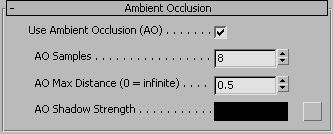
- AO(주변 폐색) 사용
-
설정하면 주변 폐색이 표면에 영향을 줍니다. 기본값은 설정입니다.
- AO Samples(AO 샘플)
-
방출된 주변 폐색 광선 수입니다. 기본값은 8입니다.
- AO Max Distance(AO 최대 거리)
-
주변 폐색 광선의 도달 범위입니다. 0.0이면 광선 거리가 제한되지 않습니다. 짧은 광선을 사용하면 성능이 향상되지만 주변 폐색 효과가 지역화됩니다. 기본값은 50.0입니다.
- AO Shadow Strength(AO 그림자 강도)
-
주변 폐색에 의해 발생하는 그림자의 어둡기입니다. 기본값은 검은색이지만 더 밝은 색상을 사용하여 덜 뚜렷한 음영 처리 효과를 만들 수 있습니다.
Reflections(반사) 롤아웃
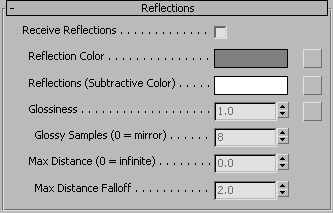
- Receive Reflections(반사 수신)
-
설정하면 표면이 주변을 반사합니다. 기본적으로 해제되어 있습니다.
- Reflection Color(반사 색상)
-
반사가 이 색상을 나타냅니다. 정확한 반사를 지정하려면 중립 색상을 사용합니다.
맵 버튼을 클릭하여 반사 맵을 할당합니다. 이 버튼은 바로 가기입니다. 맵 롤아웃에서 반사 맵을 할당할 수도 있습니다.
- Reflections (Subtractive Color)(반사(감산 색상))
-
반사의 감산 색상입니다. 반사를 추가하기 전에 이 양이 판에서 제거됩니다. 검은색이면 아무 것도 제거되지 않고 반사가 판에 가산적으로 추가됩니다. 50% 회색이면 판 픽셀이 강도의 50%까지 감쇠되고 그 위에 반사가 추가됩니다.
새 합성 반사가 추가되기 전에 제거해야 하는 많은 반사가 포함된 영역이 판에 있는 경우 이 설정을 사용합니다.
- Glossiness (광택)
-
반사의 광택입니다. 기본값은 1.0입니다.
맵 버튼을 클릭하여 광택 맵을 할당합니다. 이 버튼은 바로 가기입니다. 맵 롤아웃에서 광택 맵을 할당할 수도 있습니다.
- 광택 샘플
-
광택 반사 샘플 수입니다. 기본값은 8입니다.
- 최대 거리
-
값이 0.0(기본값)이 아니면 반사가 투사되는 거리가 제한됩니다.
- Max Distance Falloff(최대 거리 폴오프)
-
최대 거리에서 반사의 폴오프 곡선입니다. 값이 낮을수록 폴오프가 빨라집니다. 기본값은 2.0입니다.
Indirect Illumination(간접 조명) 롤아웃
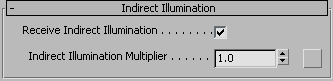
- Receive Indirect Illumination(간접 조명 수신)
-
설정하면 간접 라이트(파이널 게더링 및 전역 조명)가 수집되고 Indirect Illumination Multiplier(간접 조명 승수) 값으로 배율이 조정됩니다(아래 참조). 기본적으로 설정되어 있습니다.
- Indirect Ilumination Multiplier(간접 조명 승수)
-
수집한 간접 라이트의 승수입니다. 기본값은 1.0입니다.
Direct Illumination(직접 조명) 롤아웃
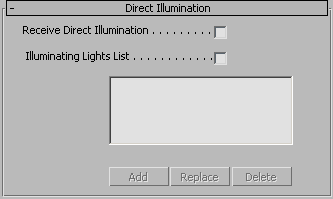
- Receive Direct Illumination(직접 조명 수신)
-
설정하면 직접 조명이 비추는 표면이 렌더링됩니다. 기본적으로 해제되어 있습니다.
Illuminating Lights List(조명을 비추는 라이트 리스트)가 해제된 경우 장면의 모든 라이트가 표면에 조명을 비춥니다.
- Illuminating Lights List(조명을 비추는 라이트 리스트)
-
설정하면 추가/바꾸기/삭제 버튼을 사용하여 리스트를 편집하고 표면에 조명을 비출 라이트를 지정할 수 있습니다. 라이트 리스트를 적용하려면 Receive Direct Illumination(직접 조명 수신)도 설정해야 합니다.
맵 롤아웃
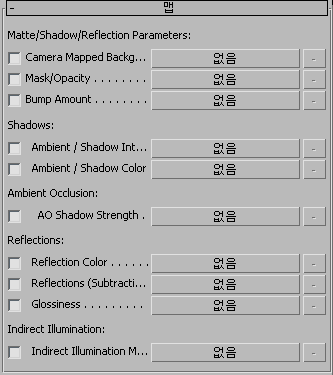
이 롤아웃을 사용하면 여러 무광택/그림자/반사 매개변수에 맵이나 셰이더를 할당할 수 있습니다. 매개변수가 처음 나타나는 롤아웃에 맵과 셰이더를 할당할 수도 있습니다. 이 롤아웃의 중요한 특징은 맵을 제거하지 않고도 확인란을 사용하여 매개변수 셰이더를 토글할 수 있다는 것입니다.
![]() 각각의 메인 셰이더 버튼 오른쪽에 있는 버튼은 복수의 매개변수를 리턴할 수 있는 셰이더를 위한 것입니다. 복수의 매개변수를 리턴하는 쉐이더가 구성요소에 할달되면 버튼의 툴팁(tooltip)은 매개변수 이름을 보여줍니다.
각각의 메인 셰이더 버튼 오른쪽에 있는 버튼은 복수의 매개변수를 리턴할 수 있는 셰이더를 위한 것입니다. 복수의 매개변수를 리턴하는 쉐이더가 구성요소에 할달되면 버튼의 툴팁(tooltip)은 매개변수 이름을 보여줍니다.